Как сделать красивые волосы в фотошопе
Главная » Окрашивание » Как сделать красивые волосы в фотошопе
Как в фотошопе добавить волосы

Графический редактор Adobe Photoshop предоставляет разнообразные средства для профессиональной ретуши фотографий. С помощью него можно до неузнаваемости переработать всю композицию. Например, изменить пропорции конечностей и черты лица человека, перекрасить ему глаза, удалить или добавить волосы.
Вам понадобится
- - Adobe Photoshop.
Инструкция
Загрузите фотографию, на которой нужно произвести добавление волос, в Adobe Photoshop. Используйте пункт "Open..." в меню File или совместное нажатие клавиш Ctrl+O. добавить волосы" data-lightbox="article-image">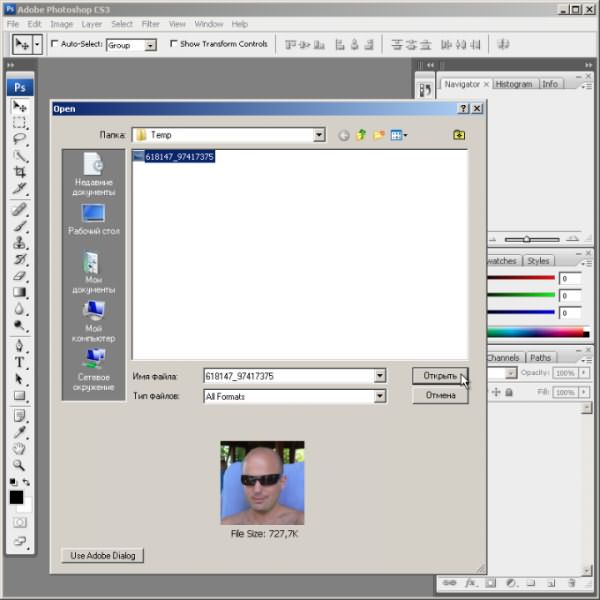 Увеличьте масштаб просмотра той части изображения, на которую нужно добавить волосы. Для этого примените инструмент Zoom Tool. добавить волосы" data-lightbox="article-image">
Увеличьте масштаб просмотра той части изображения, на которую нужно добавить волосы. Для этого примените инструмент Zoom Tool. добавить волосы" data-lightbox="article-image"> 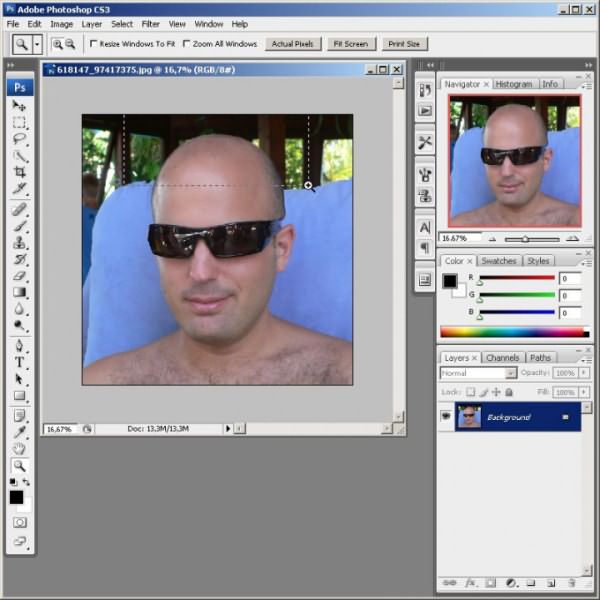 Создайте новый прозрачный слой. Нажмите комбинацию клавиш Ctrl+Shift+N или в главном меню разверните раздел Layer, выделите пункт New, выберите "Layer...". В выпадающем списке Color диалога New Layer установите значение None. Нажмите кнопку OK добавить волосы" data-lightbox="article-image">
Создайте новый прозрачный слой. Нажмите комбинацию клавиш Ctrl+Shift+N или в главном меню разверните раздел Layer, выделите пункт New, выберите "Layer...". В выпадающем списке Color диалога New Layer установите значение None. Нажмите кнопку OK добавить волосы" data-lightbox="article-image"> 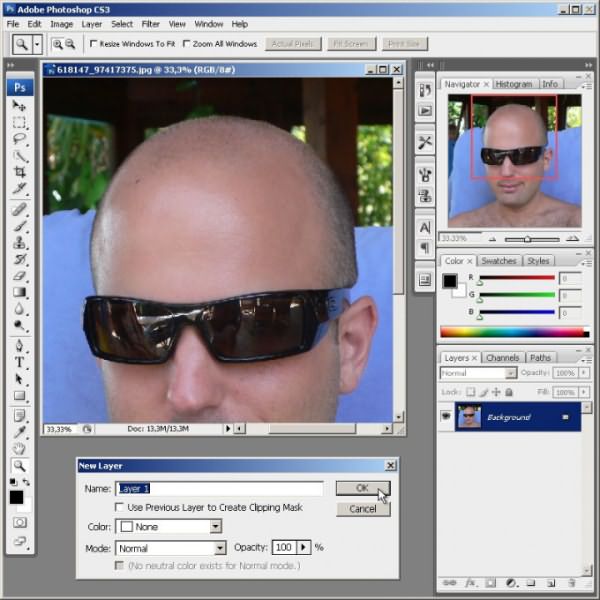 Выберите кисть, которой будут добавляться волосы. Активируйте инструмент Brush Tool. Кликните по полю Brush в верхней панели. В отобразившемся окне выделите образец кисти и задайте ее диаметр. Разнообразные кисти для рисования волос можно найти в интернете. Однако если ни одной из них не установлено, выберите Dune Grass. Желательно также изменить значение Opacity инструмента. Установите его в диапазоне 65-75%. добавить волосы" data-lightbox="article-image">
Выберите кисть, которой будут добавляться волосы. Активируйте инструмент Brush Tool. Кликните по полю Brush в верхней панели. В отобразившемся окне выделите образец кисти и задайте ее диаметр. Разнообразные кисти для рисования волос можно найти в интернете. Однако если ни одной из них не установлено, выберите Dune Grass. Желательно также изменить значение Opacity инструмента. Установите его в диапазоне 65-75%. добавить волосы" data-lightbox="article-image"> 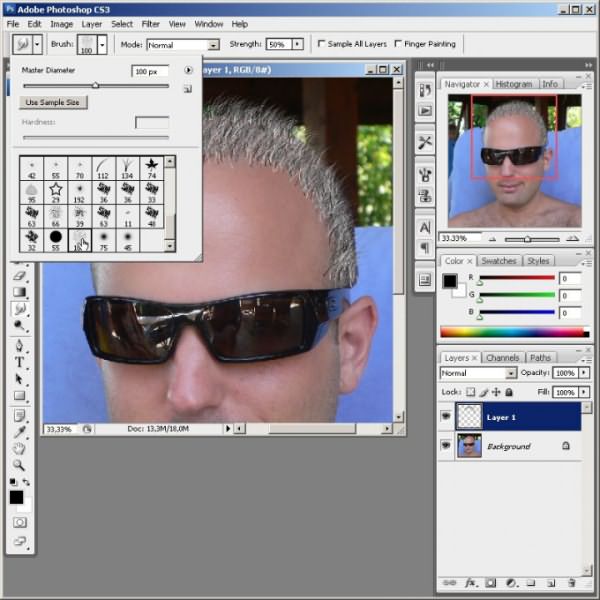 Добавьте волосы. Многократно проведите кистью по нужным местам изображения. При неудачных штрихах тут же отменяйте действие нажатием клавиш Ctrl+Z. Рисование должно производиться в слое, созданном на третьем шаге. добавить волосы" data-lightbox="article-image">
Добавьте волосы. Многократно проведите кистью по нужным местам изображения. При неудачных штрихах тут же отменяйте действие нажатием клавиш Ctrl+Z. Рисование должно производиться в слое, созданном на третьем шаге. добавить волосы" data-lightbox="article-image"> 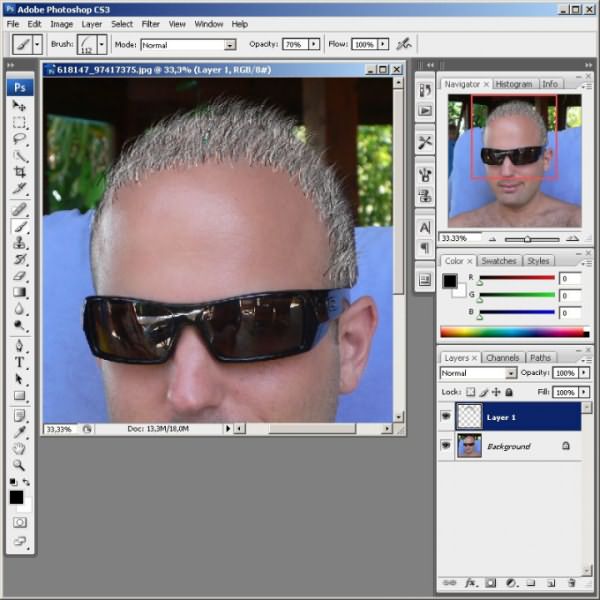 Настройте инструмент для размытия изображения. Активируйте Smudge Tool. Кликните по полю Brush в верхней панели. Выберите кисть Rough Round Bristle. Установите для нее подходящий размер и значение Strength, равное 20%. добавить волосы" data-lightbox="article-image">
Настройте инструмент для размытия изображения. Активируйте Smudge Tool. Кликните по полю Brush в верхней панели. Выберите кисть Rough Round Bristle. Установите для нее подходящий размер и значение Strength, равное 20%. добавить волосы" data-lightbox="article-image"> 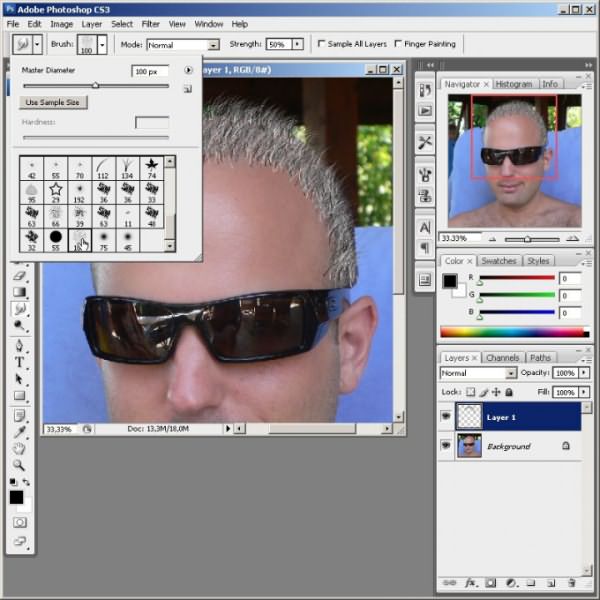 Слегка размойте изображение волос. Проводите по ним выбранной кистью под разными углами. Желательно в большей мере делать это по направлению их «роста». Не допускайте сильного размытия. При необходимости отменяйте сделанные изменения. добавить волосы" data-lightbox="article-image">
Слегка размойте изображение волос. Проводите по ним выбранной кистью под разными углами. Желательно в большей мере делать это по направлению их «роста». Не допускайте сильного размытия. При необходимости отменяйте сделанные изменения. добавить волосы" data-lightbox="article-image"> 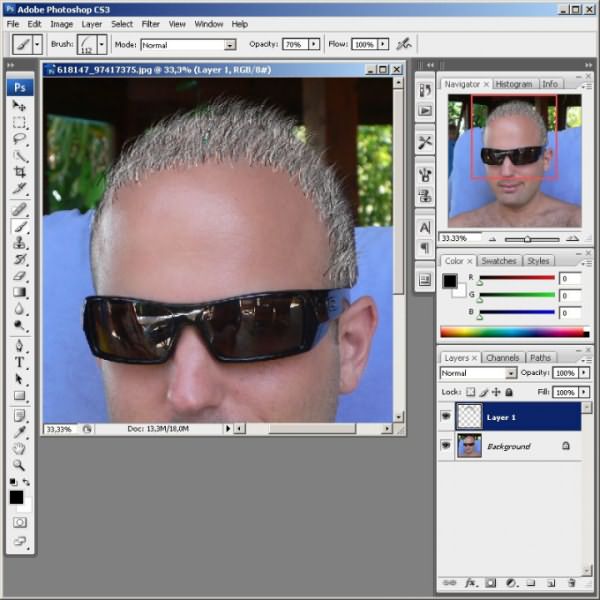 Осуществите подгонку к фону передней кромки волос. Активируйте Eraser Tool. Выберите подходящую кисть для работы. Параметр Opacity установите в значение 10-15%. Проводите кистью по изображению волос там, где оно граничит с кожей. Делайте это до достижения реалистичности сопряжения. добавить волосы" data-lightbox="article-image">
Осуществите подгонку к фону передней кромки волос. Активируйте Eraser Tool. Выберите подходящую кисть для работы. Параметр Opacity установите в значение 10-15%. Проводите кистью по изображению волос там, где оно граничит с кожей. Делайте это до достижения реалистичности сопряжения. добавить волосы" data-lightbox="article-image"> 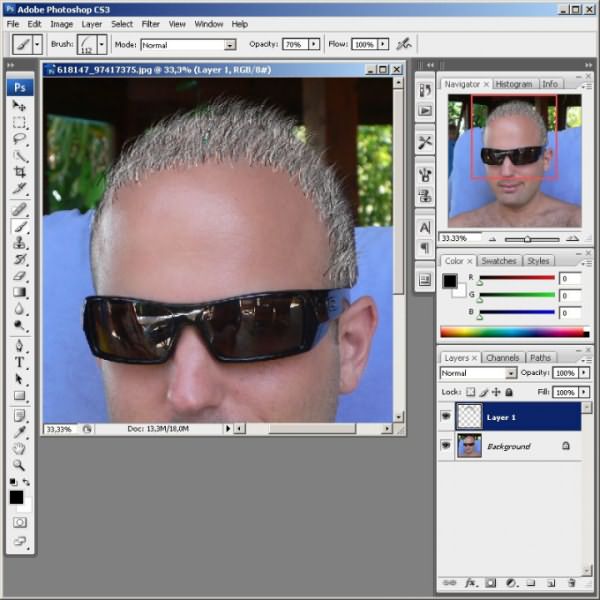 Сохраните результат. Используйте команду "Save As..." меню File. Для обеспечения возможности дальнейших доработок, выгрузите документ и в формате PSD. добавить волосы" data-lightbox="article-image">
Сохраните результат. Используйте команду "Save As..." меню File. Для обеспечения возможности дальнейших доработок, выгрузите документ и в формате PSD. добавить волосы" data-lightbox="article-image"> 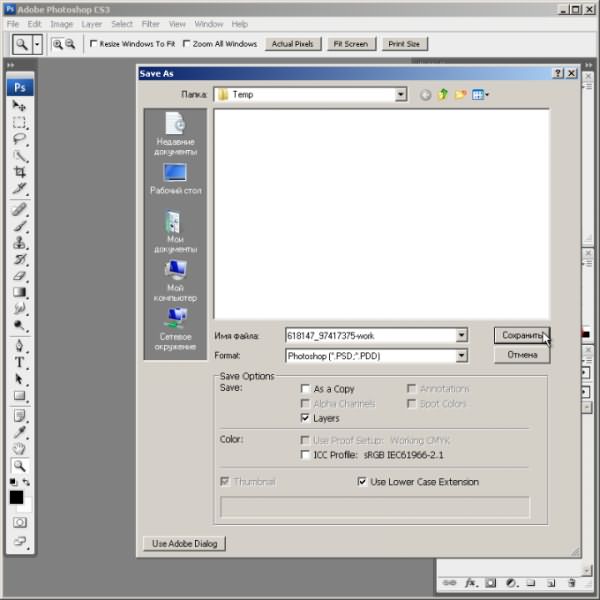
Как в фотошопе нарастить волосы

В жизни наращивание волос - процедура довольно дорогая. Зато в Photoshop можно без проблем поэкспериментировать с длинной и объемом, примерить новые прически. Либо можно создать новый образ для модели.
Вам понадобится
- - программа Photoshop
- - подходящие кисти для Photoshop
- - файл с фотографией
Инструкция
- Загрузите Photoshop. Найдите в нем подходящие по фактуре кисти, которыми можно правдоподобно нарисовать волосы. Или скачайте такую кисть в интернете.
- Для наглядности возьмите фото какой-нибудь девушки с длинными волосами, с прической, похожей на ту, которую вы хотите нарисовать.
- Сначала создайте новый слой - удобнее делать каждую прядь на новом слое, чтобы потом было можно ей управлять, поворачивать или трансформировать.
- Возьмите инструмент «Пипетка» (Eyedropper) и выберите ей на волосах девушки наиболее темный тон. Выберите подобранную вами кисть на палитре кистей и начинайте рисовать новые пряди, сначала темные.
- Нарисовав прядку на новом слое, выделите ее и нажмите «Редактирование» (Edit) - «Свободное трансформирование» (Free transform). Поэкспериментируйте с этим инструментом, чтобы придать пряди нужную форму и длину и гармонизировать ее с основной прической.
- Теперь с помощью «Пипетки» возьмите светлый тон и добавьте новых светлых прядей поверх темных. Ориентируйтесь на то, как падает свет на модель.
- При необходимости подкорректируйте насыщенность и оттенки прядей с помощью инструментов «Цветовой тон/Насыщенность» (Hue/Saturation), «Цветовой баланс» (Color balance), «Кривые» (Curves) и т.д.
- Если объем работ небольшой, и вам всего лишь надо удлинить пару локонов, попробуйте другой способ удлинения волос. Выделите прядь, скопируйте ее на новый слой (Layer via copy). Зайдите в «Редактирование» и выберите инструмент «Трансформирование».
- Здесь возможны варианты - поэкспериментируйте с ними. Инструмент «Масштаб» (Scale) позволяет менять размер выделенной области, «Искривление» (Warp) - растягивать ее в разные стороны и придавать нужную форму. Для этого перемещайте манипуляторы габаритной рамки, пока результат вас полностью не устроит.
- Когда работа закончена и вам нравится результат, не забывайте сливать слои (Merge layers) перед сохранением изображения.
Как вырезать волосы в Photoshop? Как поменять фон в Photoshop?
КАК УДЛИНИТЬ ВОЛОСЫ В ФОТОШОП?
сделать красивые волосы в фотошопе
Похожие статьи
- Красивая покраска волос фото на короткие волосы
![Красивая покраска волос фото на короткие волосы Красивая покраска волос фото на короткие волосы]()
- Как красиво заколоть волосы
![Как красиво заколоть волосы Как красиво заколоть волосы]()
- Как красиво подстричь длинные волосы фото
![Как красиво подстричь длинные волосы фото Как красиво подстричь длинные волосы фото]()
- Красивое окрашивание на средние волосы
![Красивое окрашивание на средние волосы Красивое окрашивание на средние волосы]()
- Самые красивые волосы в мире
![Самые красивые волосы в мире Самые красивые волосы в мире]()
- Как сделать вьющиеся волосы в домашних условиях
![Как сделать вьющиеся волосы в домашних условиях Как сделать вьющиеся волосы в домашних условиях]()
- Как сделать кучерявые волосы в домашних условиях
![Как сделать кучерявые волосы в домашних условиях Как сделать кучерявые волосы в домашних условиях]()
- Как сделать красивый пучок из волос
![Как сделать красивый пучок из волос Как сделать красивый пучок из волос]()
- Как сделать здоровые волосы в домашних условиях
![Как сделать здоровые волосы в домашних условиях Как сделать здоровые волосы в домашних условиях]()
- Как сделать водопад на волосах
![Как сделать водопад на волосах Как сделать водопад на волосах]()
- Красивые стрижки на длинные волосы фото 2017
![Красивые стрижки на длинные волосы фото 2017 Красивые стрижки на длинные волосы фото 2017]()
- Самые красивые стрижки на средние волосы
![Самые красивые стрижки на средние волосы Самые красивые стрижки на средние волосы]()
- Парни с длинными волосами самые красивые
![Парни с длинными волосами самые красивые Парни с длинными волосами самые красивые]()
- Как красиво выпрямить волосы утюжком
![Как красиво выпрямить волосы утюжком Как красиво выпрямить волосы утюжком]()
- Красиво заплести волосы средней длины
![Красиво заплести волосы средней длины Красиво заплести волосы средней длины]()














